¿Cómo convertir el formato de fecha yyyymmddhhmmss a una fecha y hora normal en Excel?
Es posible que tengas una hoja de cálculo que contenga un formato de fecha y hora como este: yyyymmddhhmmss, pero ahora quieres convertirlo al formato de fecha y hora normal dd/mm/yyyy hh:mm:ss, como se muestra en la siguiente captura de pantalla. ¿Cómo podrías manejar esta tarea en Excel?

Convertir yyyymmddhhmmss a formato de fecha y hora normal con fórmulas
 Convertir yyyymmddhhmmss a formato de fecha y hora normal con fórmulas
Convertir yyyymmddhhmmss a formato de fecha y hora normal con fórmulas
Las siguientes fórmulas pueden ayudarte a convertir el formato de fecha y hora yyyymmddhhmmss al formato de fecha y hora normal que necesitas. Por favor, sigue estos pasos:
Introduce esta fórmula:
=TEXT(DATE(LEFT(A2,4),MID(A2,5,2),MID(A2,7,2))+TIME(MID(A2,9,2),MID(A2,11,2),MID(A2,13,2)),"dd/mm/yyyy hh:mm:ss") en una celda en blanco donde quieras ubicar el resultado, y luego arrastra el controlador de relleno hacia abajo hasta las celdas donde deseas aplicar esta fórmula, y todas las fechas y horas se habrán convertido al formato de fecha y hora normal, como de costumbre, ver captura de pantalla:

Notas:
1. En la fórmula anterior, A2 es la celda que deseas convertir.
2. Además de la fórmula anterior, aquí hay otra fórmula simple que también puede ayudarte, por favor introduce esta fórmula: =--TEXT(A2,"0000\-00\-00\ 00\:00\:00") en una celda en blanco para obtener los siguientes resultados:

Luego formatea los valores en el formato de fecha y hora DD/MM/YYYY HH:MM:SS según sea necesario en el cuadro de diálogo Establecer formato de celda para obtener el formato de fecha y hora normal.
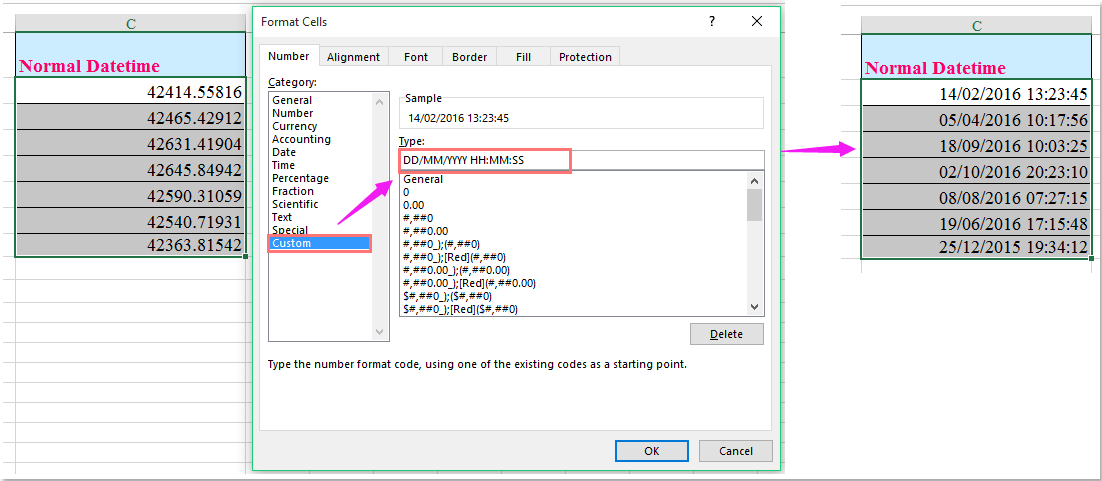

Descubre la Magia de Excel con Kutools AI
- Ejecución Inteligente: Realiza operaciones en celdas, analiza datos y crea gráficos, todo impulsado por comandos simples.
- Fórmulas Personalizadas: Genera fórmulas adaptadas para optimizar tus flujos de trabajo.
- Codificación VBA: Escribe e implementa código VBA sin esfuerzo.
- Interpretación de Fórmulas: Comprende fórmulas complejas con facilidad.
- Traducción de Texto: Supera las barreras del idioma dentro de tus hojas de cálculo.
Las mejores herramientas de productividad para Office
Mejora tu dominio de Excel con Kutools para Excel y experimenta una eficiencia sin precedentes. Kutools para Excel ofrece más de300 funciones avanzadas para aumentar la productividad y ahorrar tiempo. Haz clic aquí para obtener la función que más necesitas...
Office Tab incorpora la interfaz de pestañas en Office y facilita mucho tu trabajo
- Habilita la edición y lectura con pestañas en Word, Excel, PowerPoint, Publisher, Access, Visio y Project.
- Abre y crea varios documentos en nuevas pestañas de la misma ventana, en lugar de hacerlo en ventanas separadas.
- ¡Aumenta tu productividad en un50% y reduce cientos de clics de ratón cada día!
Todos los complementos de Kutools. Un solo instalador
El paquete Kutools for Office agrupa complementos para Excel, Word, Outlook y PowerPoint junto con Office Tab Pro, ideal para equipos que trabajan en varias aplicaciones de Office.
- Suite todo en uno: complementos para Excel, Word, Outlook y PowerPoint + Office Tab Pro
- Un solo instalador, una licencia: configuración en minutos (compatible con MSI)
- Mejor juntos: productividad optimizada en todas las aplicaciones de Office
- Prueba completa de30 días: sin registro ni tarjeta de crédito
- La mejor relación calidad-precio: ahorra en comparación con la compra individual de complementos